Ustawianie preferencji użytkownika
Azure DevOps Services | Azure DevOps Server 2022 — Azure DevOps Server 2019
W usłudze Azure DevOps można ustawiać preferencje użytkownika na stronie profilu użytkownika. Zmiany mogą obejmować zdjęcie, nazwę wyświetlaną, preferowany adres e-mail i motyw interfejsu użytkownika. Te ustawienia dotyczą tylko usługi Azure DevOps.
Napiwek
- Aby zmienić ustawienia konta służbowego, zobacz Zmienianie ustawień konta służbowego w portalu Moje konto.
- Nie można zmienić motywu interfejsu użytkownika, jeśli używasz programu Internet Explorer. Aby uzyskać więcej informacji o przeglądarkach, które obsługujemy, zobacz Zgodność klienta usługi Azure DevOps.
Zobacz następujące artykuły dotyczące ustawiania innych preferencji użytkownika:
- Zmień czas i ustawienia regionalne: zmień preferowany język, wzorce daty i godziny oraz strefę czasową.
- Zarządzanie powiadomieniami osobistymi: dodawanie lub przeglądanie subskrypcji do zmian zdarzeń.
- Odśwież lub ponownie przeszacuj uprawnienia: użyj polecenia , aby odświeżyć uprawnienia i wprowadzić wszelkie ostatnie zmiany.
- Zarządzanie funkcjami w wersji zapoznawczej: włączanie lub wyłączanie funkcji w wersji zapoznawczej dla konta użytkownika.
Uwaga
Ustawienia języka dotyczą tylko strony profilu i nie mają wpływu na język interfejsu użytkownika.
Na stronie profilu użytkownika usługi Azure DevOps można zmienić obraz użytkownika, nazwę wyświetlaną, preferowaną wiadomość e-mail, język, wzorzec daty i godziny, strefę czasową i inne preferencje interfejsu użytkownika.
Aby ustawić więcej preferencji użytkownika, zobacz następujące artykuły:
Ustawianie preferencji
Na stronie głównej wybierz pozycję
 Ustawienia użytkownika, a następnie wybierz pozycję Profil.
Ustawienia użytkownika, a następnie wybierz pozycję Profil.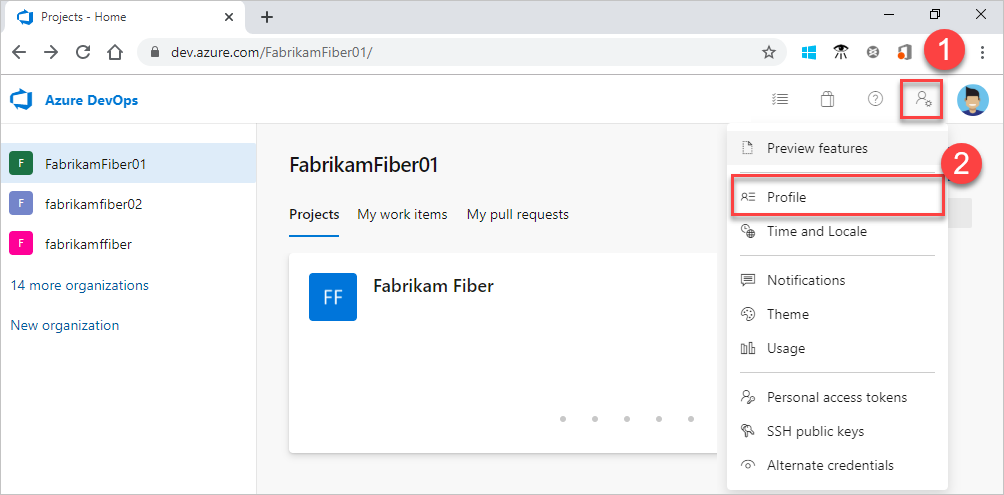
Na stronie Profil możesz zmienić obraz profilu, nazwę wyświetlaną, informacje kontaktowe i region. Wybierz pozycję Zapisz. Wybierz kartę Czas i ustawienia regionalne , aby zmienić więcej ustawień, takich jak język, wzorzec daty i godziny, strefa czasowa i motyw interfejsu użytkownika.

Aby zmienić preferencje użytkownika, otwórz menu profilu użytkownika, a następnie wybierz pozycję Mój profil.
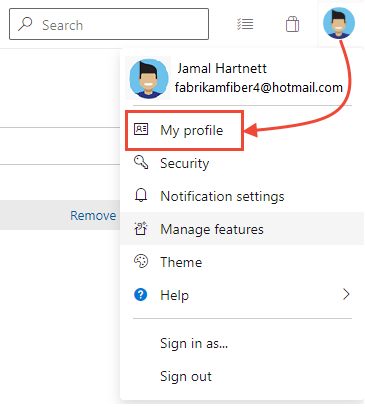
Na karcie Ogólne możesz zmienić następujące informacje:
- Obraz profilu
- Display name
- Preferowana wiadomość e-mail
- Określa, czy obramowania są wyświetlane dla pól w formularzach elementów roboczych.
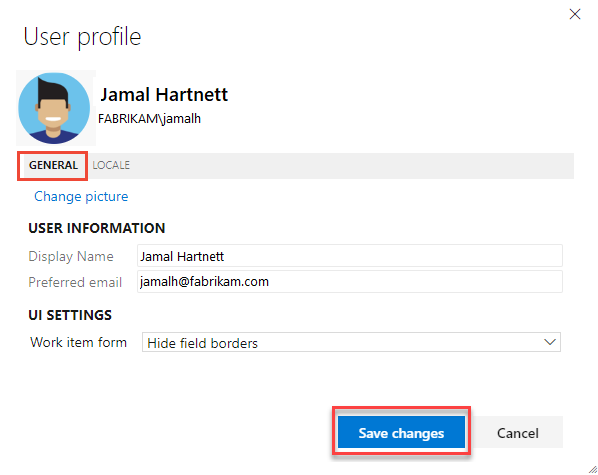
Na karcie Ustawienia regionalne możesz zmienić preferowany język, wzorzec daty i godziny oraz strefę czasową.

Aby zmienić motyw interfejsu użytkownika, wróć do menu profilu i wybierz pozycję Motyw. Wybierz między ciemnym i jasnym.
Wybierz pozycję Zapisz.
Ustawienia profilu użytkownika są aktualizowane.